Jak zainstalować platformę publikowania blogów Ghost (CMS) w Centos 7
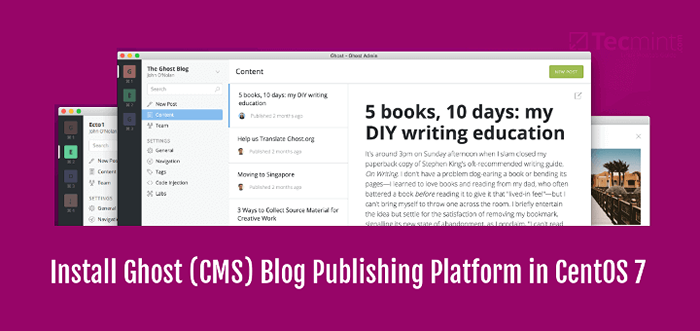
- 3942
- 68
- Seweryn Augustyniak
Ghost to bezpłatne, otwarte i proste, ale potężne oprogramowanie do blogowania lub publikacji online napisane w NodeJS. Jest to zbiór nowoczesnych narzędzi do wydawnictwa zaprojektowanych do łatwego budowania i uruchamiania publikacji online.
Funkcje duchów:
- Szybki, skalowalny i wydajny.
- Oferuje środowisko edycji oparte na Markdown.
- W zestawie aplikacja komputerowa.
- W zestawie piękne szablony kierownicy.
- Wsparcie dla prostego zarządzania treścią.
- Obsługa ról mnożących dla autorów, redaktorów i administratorów.
- Umożliwia z wyprzedzeniem zawartości planowania.
- Obsługuje przyspieszone strony mobilne.
- W pełni obsługuje optymalizację wyszukiwarek.
- Zapewnia szczegółowe ustrukturyzowane dane.
- Obsługuje subskrypcje RSS, e -mail i Slack.
- Umożliwia prostą edycję witryn i wiele więcej.
Wymagania:
- Minimalna instalacja serwera Centos 7 z pamięcią 1 GB
- System Centos 7 ze statycznym adresem IP
- Węzeł V6 LTS - Zainstaluj najnowszy węzeł.JS i NPM w Centos 7
- Serwer Centos 7 z zainstalowanym Nginx
Ważny: Zanim zaczniesz instalować Duch sam, musisz mieć dobry hosting VPS, gorąco polecamy Bluehost.
W tym artykule wyjaśnimy, jak zainstalować open source Duch (System zarządzania treścią) Platforma blogowa w systemie Centos 7.
Krok 1: Instalowanie nodejs na Centos 7
1. NodeJS nie jest dostępny w repozytoriach oprogramowania CentOS, dlatego najpierw dodaj swoje repozytoria, a następnie instaluj w następujący sposób
# curl - -silent - -location https: // obr. min.węzłów.com/setup_6.x | Bash - # yum -y instaluj nodejs npm # dnf -y instaluj nodejs NPM [w wersjach Fedora 22+]
2. Po zainstalowaniu NodeJS możesz sprawdzić, czy masz zalecaną wersję NodeJS i NPM zainstalowana za pomocą poleceń.
# Node -v # npm -v
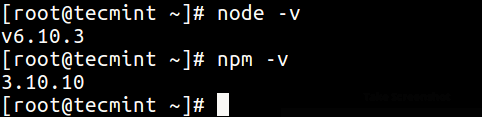 Sprawdź wersję NodeJS
Sprawdź wersję NodeJS Krok 2: Instalowanie Ghost na Centos 7
3. Teraz utwórz katalog Ghost Root, który będzie przechowywał pliki aplikacji w /var/www/duch, która jest zalecaną lokalizacją instalacji.
# mkdir -p/var/www/ghost
4. Następnie pobierz najnowszą wersję Duch Z repozytorium Ghosta Ghosta i rozpakuj plik archiwum w katalogu, który właśnie utworzyłeś powyżej.
# curl -l https: // duch.Org/Zip/Ghost-Latest.Zip -o Ghost.Zip # Unzip -uo Ghost.Zip -d/var/www/duch
5. Teraz przejdź do nowego katalogu duchów i zainstaluj Duch (tylko zależności produkcyjne) z następującymi poleceniami. Po zakończeniu drugiego polecenia Ghost powinien zostać zainstalowany w twoim systemie.
# cd/var/www/ghost # npm instalacja -produkcja
Krok 3: Uruchom i dostęp do Domyślnego bloga duchów
6. Aby uruchomić ducha, uruchom następujące polecenie z /var/www/duch informator.
# npm start -produkcja
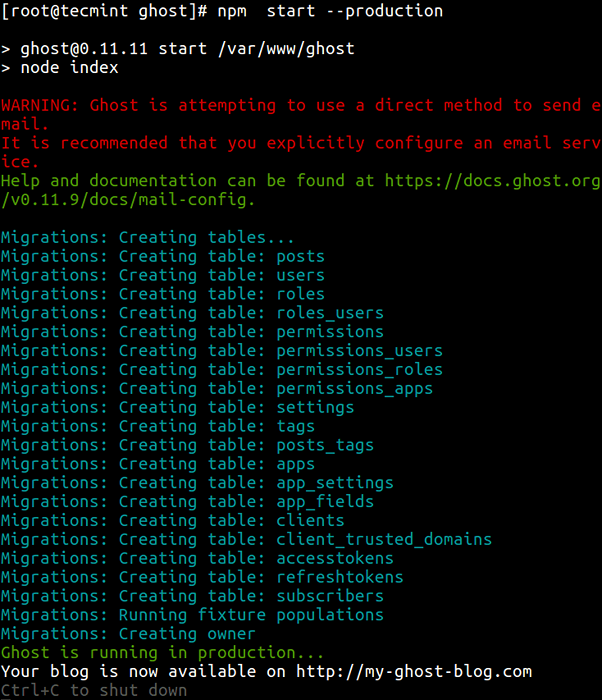 Rozpocznij blog Ghost
Rozpocznij blog Ghost 7. Domyślnie duch powinien działać na porcie 2368, Więc otwórz port na zaporze, aby umożliwić dostęp.
# Firewall-CMD-Zone = public --Permanent --add-port = 2368/tcp # Firewall-CMD--RELOAD
8. Teraz otwórz przeglądarkę internetową i przejdź do dowolnego z poniższych adresów URL.
http: // server_ip: 2368 lub http: // localhost: 2368
Notatka: Po pierwszym uruchomieniu Ghosta, plik konfigurator.JS zostanie utworzony w katalogu głównym ducha. Możesz go użyć do ustawienia konfiguracji poziomu środowiska dla Ghost; gdzie możesz skonfigurować opcje, takie jak adres URL witryny, baza danych, ustawienia poczty itp.
Krok 4: Zainstaluj i skonfiguruj Nginx dla ducha
Zainstaluj i uruchom serwer WWW Nginx, jeśli nie jest zainstalowany za pomocą repozytorium EPEL, jak pokazano.
# Yum Zainstaluj Epel-Rellease # Yum Instaluj nginx # Systemctl start nginx
Jeśli prowadzisz zaporę ogniową, użyj następujących poleceń, aby umożliwić dostęp do ruchu HTTP i HTTPS.
# firewall-cmd --Permanent --zone = public --add-service = http # firewall-cmd --Permanent --zone = public --add-service = https # firewalll-cmd--relad
Następnym krokiem jest skonfigurowanie Nginx do serwera naszego bloga duchów na porcie 80, Aby użytkownicy mogli uzyskać dostęp do bloga duchów bez dodawania portu : 2368 Na końcu adresu URL.
Najpierw zatrzymaj instancję Ghost, uderzając Ctrl+c klucze na terminalu.
Teraz skonfiguruj Nginx, tworząc nowy plik poniżej /etc/nginx/witryny-dostępny/duch.
# VI/etc/nginx/Sites-dostępny/duch
Dodaj następującą konfigurację i pamiętaj, aby zmienić następujące podświetlone wiersze na your_domain_or_ip_address.
serwer Słuchaj 80; Nazwa serwera your_domain_or_ip_address; lokalizacja / proxy_set_header host $ host; proxy_set_header X-forwarded-Proto $ Scheme; proxy_set_header x-real-ip $ remote_addr; proxy_set_header x-forwarded-for $ proxy_add_x_forwarded_for; proxy_pass http: // 127.0.0.1: 2368;
Zapisz plik i aktywuj tę konfigurację, tworząc symboli /etc/nginx/witryny z obsługą informator.
# ln -s/etc/nginx/sites-dostępny/ghost/etc/nginx/witryny-obserwowany/duch
Teraz otwarte /etc/nginx.conf plik. Dołącz pliki konfiguracyjne w witryny z obsługą katalog i wyłącz witrynę domyślną, jak pokazano.
# vi/etc/nginx/nginx.conf
Teraz dodaj następującą linię wewnątrz http blok, który zawiera pliki konfiguracyjne w witryny z obsługą informator.
http … # ładuj modułowe pliki konfiguracyjne z/etc/nginx/conf.D katalog. # Patrz http: // nginx.org/en/docs/ngx_core_module.html # Dołącz #, aby uzyskać więcej informacji. obejmują/etc/nginx/conf.D/*.conf; obejmują/etc/nginx/Sites-obsługę/*;
Następnie całkowicie skomentuj domyślny blok serwerowy znaleziony w środku http blok.
… # Załaduj modułowe pliki konfiguracyjne z/etc/nginx/conf.D katalog. # Patrz http: // nginx.org/en/docs/ngx_core_module.html # Dołącz #, aby uzyskać więcej informacji. obejmują/etc/nginx/conf.D/*.conf; obejmują/etc/nginx/Sites-obsługę/*; # serwer # Słuchaj 80 default_server; # Słuchaj [::]: 80 Default_Server; # Nazwa serwera _; # root/usr/share/nginx/html; # # Załaduj pliki konfiguracyjne dla domyślnego bloku serwera. # include/etc/nginx/default.D/*.conf; # # lokalizacja / # # # error_page 404 /404.html; # lokalizacja = /40x.html # # # error_page 500 502 503 504 /50x.html; # lokalizacja = /50x.html #…
Wreszcie, zapisz i uruchom ponownie serwer WWW Nginx.
# Systemctl restart nginx
Jeszcze raz odwiedź http: // your_domain_or_ip_address I zobaczysz swojego bloga duchów.
Aby uzyskać więcej informacji, przejdź do strony głównej Ghost: https: // duch.org/
W tym artykule wyjaśniliśmy, jak zainstalować i skonfigurować ducha w Centos 7. Użyj poniższego formularza komentarza, aby wysłać nam zapytania lub przemyślenia na temat przewodnika.
Wreszcie w naszym następnym poście pokażemy, jak skonfigurować ducha w Debian i Ubuntu. Do tego czasu pozostań w kontakcie z Tecmint.com.
- « Jak konfigurować lokalne DN za pomocą pliku /etc /hosts w Linux
- Jak zainstalować Apache w Centos 7 »

